VISIOCONFÉRENCE
Parcourez les produits de visioconférence, notamment les caméras de conférence, les solutions pour salles, les webcams, les casques, les outils de collaboration et les accessoires.
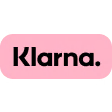
Achetez maintenant, payez plus tard avec des options de paiement comme Klarna.
Livraison gratuite pour toute commande de plus de 49.00 $.
Retours faciles et garantie remboursement sous 30 jours. En savoir plus
ACHETER PAR TYPE DE SALLE DE RÉUNION
Salles de réunion
Salles de conférence
Assurez-vous que chaque participant soit vu et entendu clairement grâce à des solutions pour salles de conférence traditionnelles constituées d’une caméra à l’avant de la salle, d’un contrôleur tactile et de modules complémentaires permettant de capter la réunion en profondeur dans la salle.
Petite salle de conférence
Déployez facilement des réunions vidéo dans des espaces plus petits pour une collaboration rapide et des réunions ad hoc grâce à des solutions simples à configurer et à déployer à grande échelle.
Espace d’idéation
Facilitez la réflexion et l’idéation créative au sein des équipes distribuées grâce à des solutions intuitives et interactives conçues pour les espaces ouverts et dynamiques.
Salles vidéo immersives
Dans les salles de visioconférence, la conception du mobilier et le placement de la caméra permettent aux participants d’être mieux vus et entendus.
ACHETER PAR PRODUIT
CAMÉRAS DE CONFÉRENCE
Utilisez la visioconférence dans les petites comme dans les grandes salles de conférence avec Logitech ConferenceCam.
Catégorie
Couleurs
PRIX
Désolé, aucun produit ne correspond
tous ces filtres
Veuillez supprimer les filtres et réessayer.
CONFIGUREZ N'IMPORTE QUELLE SALLE DE RÉUNION POUR LA VISIOCONFÉRENCE
DÉMARRER LE CONFIGURATEUR DE SALLE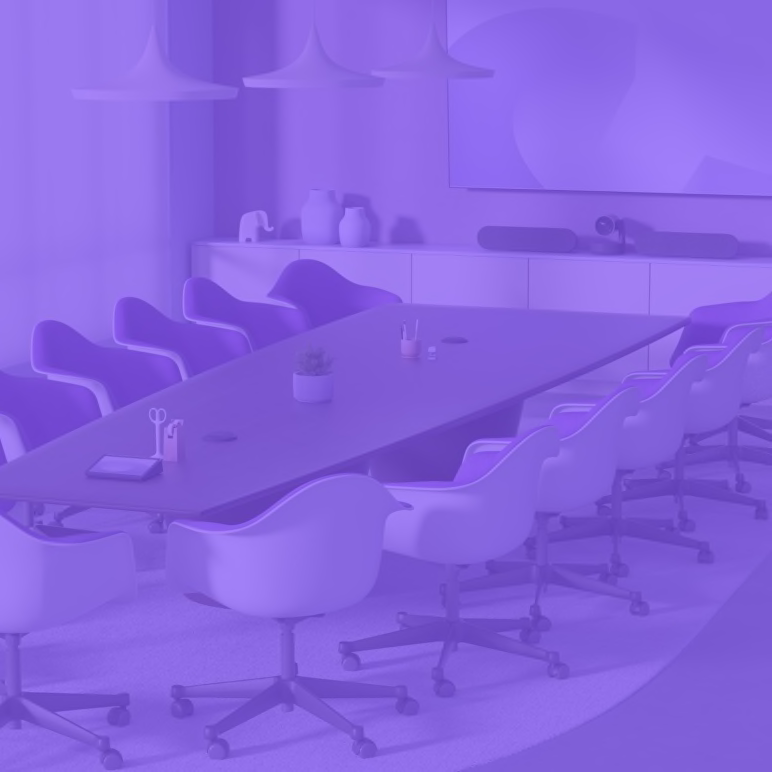
- Meilleure correspondance
- Le plus récent
- Nom
- Prix: du plus cher au moins cher
- Prix: du moins cher au plus cher
- Meilleures ventes
- En vedette
Comparer jusqu’à 4 produits
ACCESSOIRES DE VISIOCONFÉRENCE
Comparer jusqu’à 4 produits
STATIONS D’ACCUEIL
Logitech permet la même expérience audio et vidéo fluide depuis n’importe quel espace de travail: bureau, domicile ou bureau flexible.
Catégorie
Couleurs
PRIX
Désolé, aucun produit ne correspond
tous ces filtres
Veuillez supprimer les filtres et réessayer.
Logitech + TUNE
Logi Tune
- Meilleure correspondance
- Le plus récent
- Nom
- Prix: du plus cher au moins cher
- Prix: du moins cher au plus cher
- Meilleures ventes
- En vedette
Comparer jusqu’à 4 produits
WEBCAMS
Conçues pour fonctionner avec n'importe quel logiciel de visioconférence, les webcams Logitech vous offrent une collaboration instantanée avec une vidéo HD de haute qualité.
Couleurs
PRIX
Désolé, aucun produit ne correspond
tous ces filtres
Veuillez supprimer les filtres et réessayer.
- Meilleure correspondance
- Le plus récent
- Nom
- Prix: du plus cher au moins cher
- Prix: du moins cher au plus cher
- Meilleures ventes
- En vedette
Comparer jusqu’à 4 produits
CASQUES DE CONFÉRENCE AUDIO
Élégants et abordables, les casques Logitech sont conçus pour un confort longue durée et pour rendre chaque appel plus productif.
SOLUTIONS POUR SALLES DE CONFÉRENCE
Logitech offre des solutions complètes pour salles qui permettent aux participants de lancer rapidement une visioconférence et d'y assister.
Couleurs
PRIX
Désolé, aucun produit ne correspond
tous ces filtres
Veuillez supprimer les filtres et réessayer.
Logitech + Microsoft
Partenaire Microsoft
Logitech + Google
Partenaire Google
Logitech + Zoom
Partenaire Zoom
- Meilleure correspondance
- Le plus récent
- Nom
- Prix: du plus cher au moins cher
- Prix: du moins cher au plus cher
- Meilleures ventes
- En vedette





















































